- Иногда Windows 10 может переборщить с функциями безопасности и конфиденциальности.
- Если ваша ОС настаивает на том, что вам необходимо предоставить разрешение администратора на удаление папок, вот несколько быстрых исправлений, которые необходимо применить.
- Возможно это старый добрый доступ запрещен предупреждение, которое не дает вам стереть ваши файлы? Мы также позаботимся о вас - посмотрите это Руководство по удалению файлов.
- Не стесняйтесь исследовать наши Центр устранения неполадок Windows 10 также.
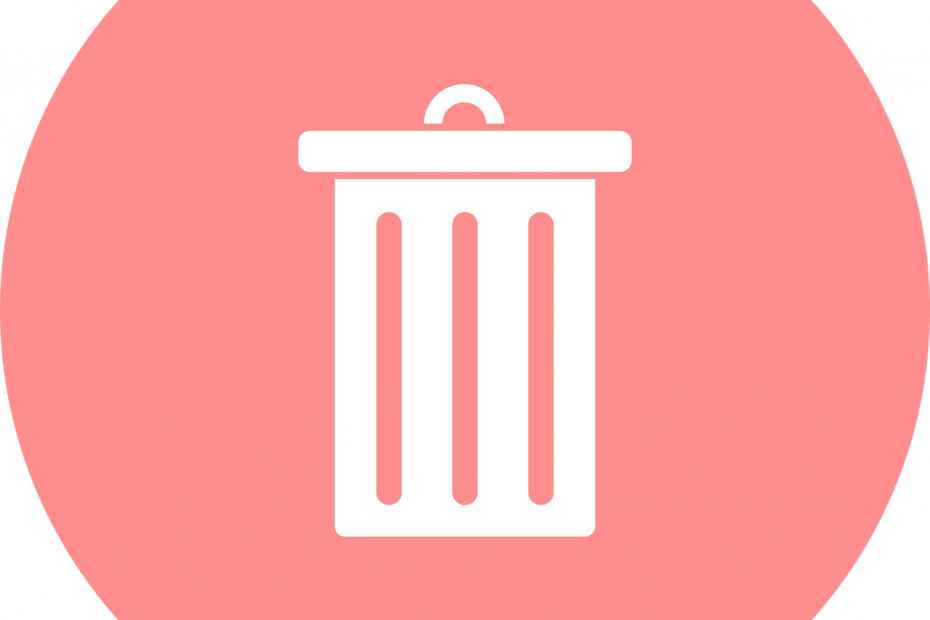
- Скачать Restoro PC Repair Tool который поставляется с запатентованными технологиями (патент доступен здесь).
- Нажмите Начать сканирование чтобы найти проблемы с Windows, которые могут вызывать проблемы с ПК.
- Нажмите Починить все для устранения проблем, влияющих на безопасность и производительность вашего компьютера
- Restoro был загружен 0 читатели в этом месяце.
Ошибка Чтобы удалить эту папку, вам потребуется разрешение администратора. появляется в основном из-за функций безопасности и конфиденциальности Windows 10 Операционная система.
Некоторые действия требуют от пользователей предоставления администратор разрешение на удаление, копирование или даже переименование файлов или изменение настроек.
Такое разрешение предотвращает доступ неавторизованных пользователей, а также внешних источников, таких как сценарии, к системным данным.
Многие пользователи Windows сообщают, что видели это ошибка. Так что не волнуйтесь, в этой статье вы найдете несколько ценных решений для решения вашей проблемы.
Как получить разрешение администратора на удаление папок?
- Станьте владельцем папки
- Используйте стороннее программное обеспечение
- Отключить контроль учетных записей пользователей
- Активируйте встроенную учетную запись администратора
- Используйте SFC
- Использовать безопасный режим
1. Станьте владельцем папки
- Перейдите к папке, которую хотите удалить, щелкните ее правой кнопкой мыши и выберите Характеристики.
- Выберите Безопасность вкладку и щелкните Передовой кнопка.
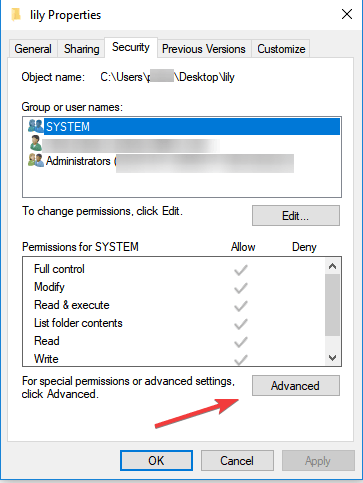
- Нажмите на Изменять расположен в начале файла владельца, и нажмите на Передовой кнопка.
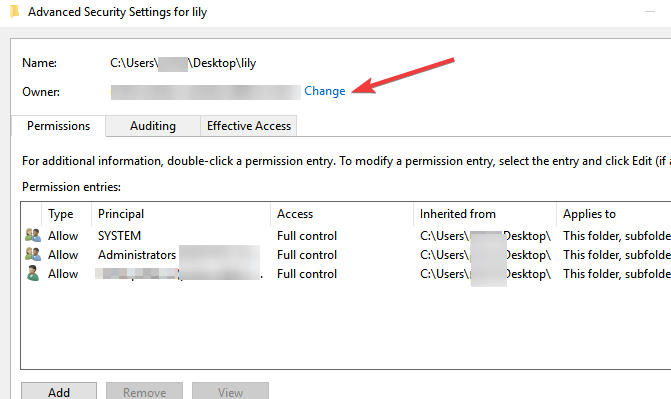
- в Выберите страницу пользователя или группы, нажмите на Передовой для выбора доступных учетных записей.
- Нажмите на Найти сейчас а затем выберите пользователя, которому вы хотите передать право собственности.
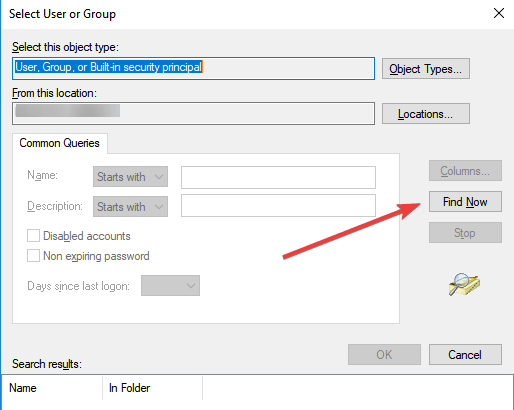
- Щелкните папку правой кнопкой мыши и выберите Характеристики
- Перейдите к Безопасность вкладку и нажмите на Передовой
- Под Разрешение вкладку, нажмите на Добавлять а затем нажмите на Выберите принципала чтобы добавить свою учетную запись.
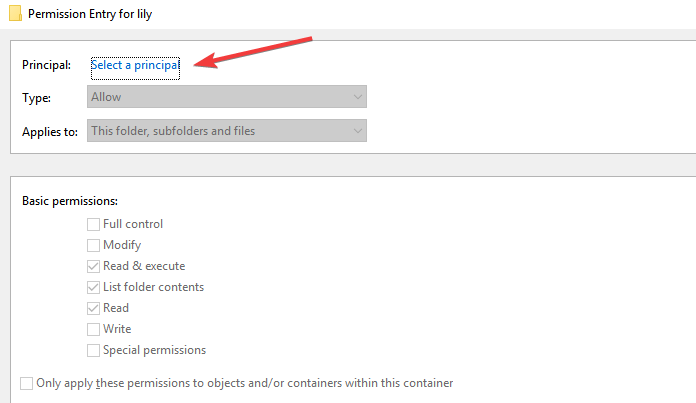
- Нажмите на Передовой а затем нажмите на Найти сейчаскнопку, чтобы перечислить все учетные записи, которым может быть предоставлено разрешение.
- Найдите свою учетную запись в списке и нажмите ОК и сохраните изменения.
Это самый простой метод, который может подойти большинству людей при решении этой ошибки. Для этого вам необходимо выполнить описанные выше действия.
Если это решение кажется слишком сложным, вы также можете найти дополнительную информацию о том, как стать владельцем файла или папки в Windows 10, на нашем веб-сайте. специальная статья.
2. Используйте стороннее программное обеспечение
Вы всегда можете попробовать использовать стороннее программное обеспечение для удаления файла, чтобы удалить поврежденные файлы, которые Windows не может удалить.
Рекомендуемый ниже инструмент - это мощная программа-ластик с надежными функциями, предназначенная для удаления файлов на всех типах устройств Windows.
В программное обеспечение встроена функция, которая регулярно удаляет системные следы с вашего ПК.
Эти временные файлы создаются вашей ОС во время выполнения процесса и занимают место в хранилище, влияя на производительность вашей системы.
Удалив их, решение увеличит скорость вашего компьютера и улучшит использование дискового пространства.
Запустите сканирование системы, чтобы обнаружить потенциальные ошибки

Скачать Restoro
Инструмент для ремонта ПК

Нажмите Начать сканирование чтобы найти проблемы с Windows.

Нажмите Починить все для устранения проблем с запатентованными технологиями.
Запустите сканирование ПК с помощью Restoro Repair Tool, чтобы найти ошибки, вызывающие проблемы с безопасностью и замедление. После завершения сканирования в процессе восстановления поврежденные файлы заменяются новыми файлами и компонентами Windows.
Кроме того, он стирает неиспользуемое пространство для хранения после того, как вы удалили файл, защищая конфиденциальные данные от нежелательного восстановления.
Таким образом, когда вы удаляете файл и очищаете корзину, используя специальные стандарты стирания, программа гарантирует, что каждый файл будет постоянно уничтожен и удален.
Благодаря функции планирования вы можете запрограммировать инструмент для автоматического удаления файлов, папок и всех типов следов, в том числе полученных от ваших действий в Интернете, приложений или системы.

Звездный битрейзер для файлов
Держите свои устройства в безопасности и чистоте с помощью этого надежного программного обеспечения для удаления файлов!
3. Отключить контроль учетных записей пользователей
- Поиск ОАК в поле Начать поиск, а затем нажмите Входить перейти к Изменить настройки контроля учетных записей пользователей окно.
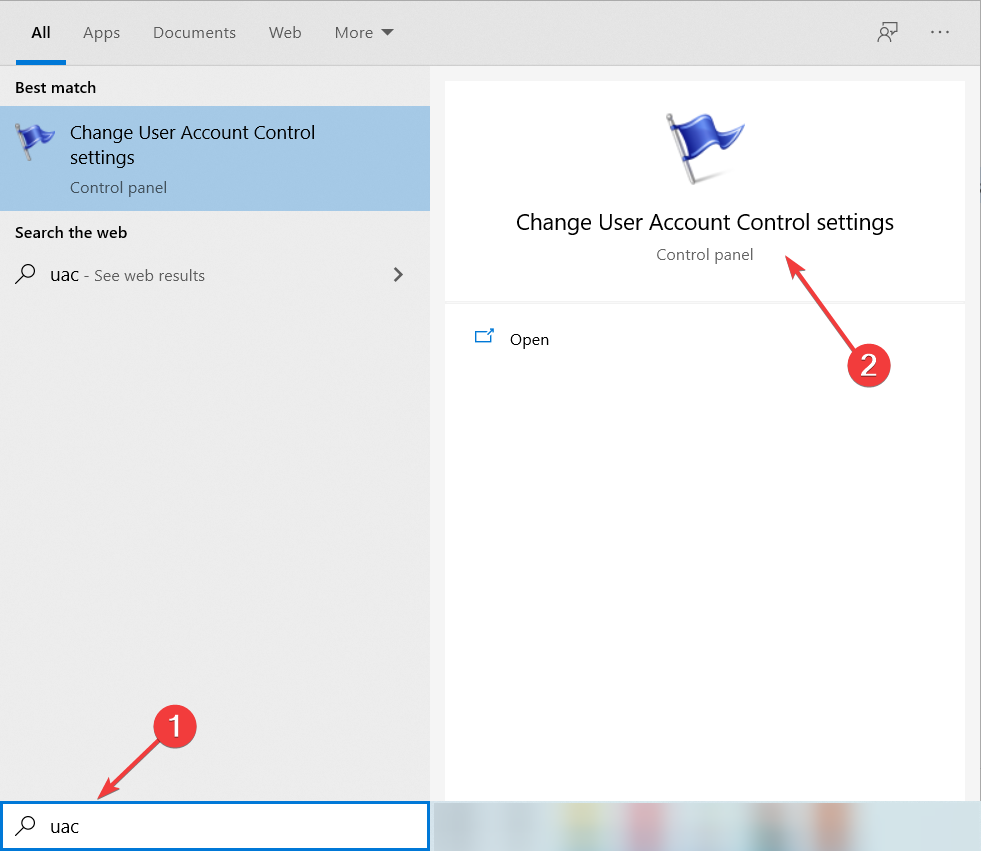
- Внизу настроек переместите ползунок на Никогда не уведомлять.
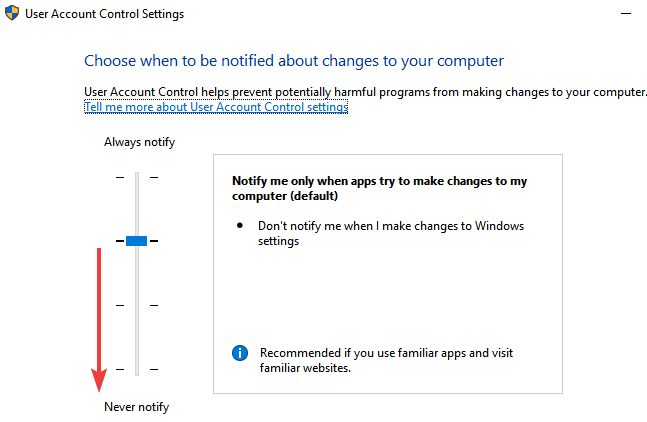
- Запустить снова твой компьютер.
Если вы стали владельцем папки, но ее по-прежнему нельзя удалить, следующее, что вы можете попробовать, - это отключить Контроль учетных записей пользователей поскольку иногда это может блокировать разрешение.
Не забудьте снова включить его после удаления файла:
Примечание. После выполнения задачи смените ползунок на Уведомлять меня, только когда программы пытаются внести изменения в мой компьютер.
- ЧИТАТЬ ДАЛЕЕ: Если вас интересует, как управлять UAC в Windows 10, прочтите это полезное руководство.
4. Активируйте встроенную учетную запись администратора
Если описанные выше решения не помогли вам решить проблему, следующее, что вы должны попробовать, это включить встроенную учетную запись администратора:
- Печатать CMD в поле поиска, а затем щелкните правой кнопкой мыши, чтобы Запустить от имени администратора

- В Командная строка, скопируйте и вставьте следующую команду:
сетевой администратор пользователя / активный: да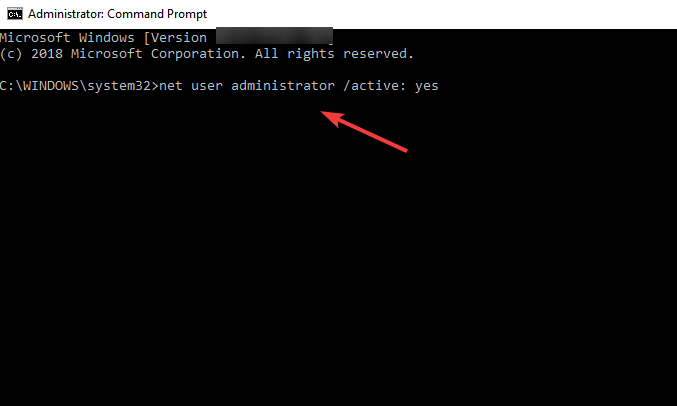
- Введите следующую команду:
сетевой администратор пользователей, а затем нажмите клавишу ВВОД, гдетег следует заменить на пароль, который вы хотите установить для учетной записи администратора - Запустить снова твой компьютер
- ЧИТАЙТЕ ТАКЖЕ: Если у вас возникли проблемы с доступом к командной строке в качестве администратора, вам лучше ознакомиться с этим руководством.
5. Используйте SFC
SFC (Проверка системных файлов) - это встроенный инструмент Windows, который можно использовать для сканирования и восстановления поврежденных системных файлов. Если системные файлы отсутствуют или повреждены, Windows может вести себя не так, как ожидалось, и это также может быть причиной, по которой вы не можете удалить файл:
- Перейти к Начинать и введите cmd
- Щелкните правой кнопкой мыши командную строку и выберите Запустить от имени администратора
- Тип sfc / scannow и дождитесь завершения процесса сканирования

- Запустить снова твой компьютер
- ЧИТАЙТЕ ТАКЖЕ: Команда Scannow остановлена до завершения процесса? Не волнуйтесь, у нас есть для вас простое решение.
6. Использовать безопасный режим
Еще одно хорошее предложение - попытаться удалить папку в безопасном режиме:
- Открыть Настройки и нажмите на Обновление и безопасность
- Нажмите на Восстановление а затем под Расширенный запуск нажмите на Запустить снова кнопка сейчас
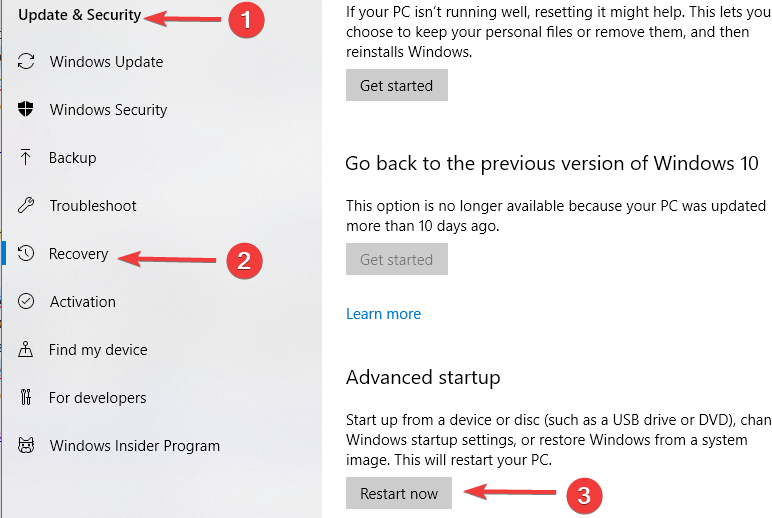
- Нажмите на Устранение неполадок а затем перейдите к Расширенные опции
- нажмите Запустить снова и в настройках запуска нажмите F4 включить безопасный режим
- Находясь в безопасном режиме, найдите файл, который вы хотите удалить, и попробуйте выполнить операцию.
- Запустить снова ваш компьютер, чтобы выйти из безопасного режима
Если вас интересует, как добавить безопасный режим в меню загрузки в Windows 10, проверьте эту статью.
- ЧИТАТЬ ДАЛЕЕ: Безопасный режим не работает в Windows 10? Не паникуйте, это руководство поможет вам решить проблемы с загрузкой.
Надеемся, что эта статья помогла вам решить вашу проблему. Если у вас есть другие альтернативные решения, не стесняйтесь использовать раздел комментариев ниже.
Также оставьте там любые другие вопросы, которые могут у вас возникнуть.
 По-прежнему возникают проблемы?Исправьте их с помощью этого инструмента:
По-прежнему возникают проблемы?Исправьте их с помощью этого инструмента:
- Загрузите этот инструмент для ремонта ПК получил рейтинг "Отлично" на TrustPilot.com (загрузка начинается на этой странице).
- Нажмите Начать сканирование чтобы найти проблемы с Windows, которые могут вызывать проблемы с ПК.
- Нажмите Починить все исправить проблемы с запатентованными технологиями (Эксклюзивная скидка для наших читателей).
Restoro был загружен 0 читатели в этом месяце.


